Copy Design では、Inventor で既存のファイルをコピーすることにより、新しい設計オブジェクトが作成されます。
Copy Design アプリケーションは、次の場所から起動できます。
- Vault ブラウザ。
- Inventor の[詳細を表示]ペイン。
ファイルをコピーしたら、Inventor でファイルを直接開くことができます。
Vault ブラウザでの Copy Design
- Inventor で、Vault ブラウザのファイルを右クリックし、[Copy Design]をクリックします。
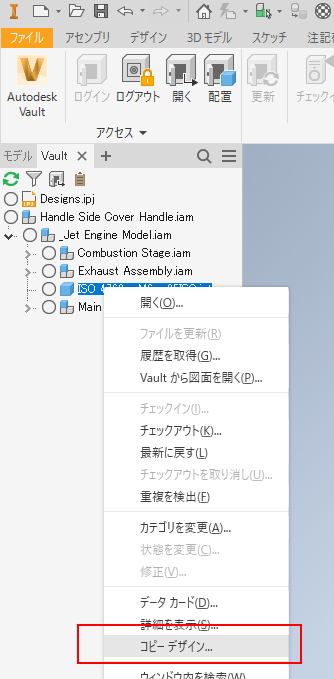
[Copy Design]ダイアログが開きます。
- ファイルを右クリックし、[コピー先]コマンドを選択して、選択したファイルをメイン グリッドから指定した場所にコピーします。複数のファイルをまとめて選択するには、[Ctrl]キーを押したままにします。
- [Vault の場所を選択]ダイアログで、コピー先のフォルダを参照します。
- フォルダを選択します。必要に応じて、[新規フォルダ]をクリックし、サブフォルダを作成します。
- [OK]をクリックします。
- [コピーを実行]をクリックして、選択した場所にファイルを保存します。コピー操作が完了すると、選択したファイルのコピーがコピー先のフォルダに配置されます。
- ファイルを右クリックして[開く]コマンドを選択すると、コピーしたファイルが Inventor で直接開きます。
[詳細を表示]ペインでの Copy Design
- Inventor で、Vault ブラウザのファイルを右クリックし、[詳細を表示]をクリックします。
- [詳細を表示]ダイアログで、[構成ドキュメント]タブまたは[参照先]タブを選択します。
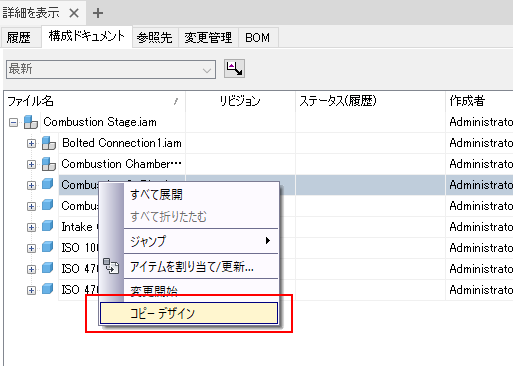
- ファイルを右クリックし、[Copy Design]を選択します。[Copy Design]ダイアログが開きます。
- [Copy Design]ダイアログで、ファイルを右クリックして[コピー先]コマンドを選択し、選択したファイルをメイン グリッドから指定した場所にコピーします。複数のファイルをまとめて選択するには、[Ctrl]キーを押したままにします。
- [Vault の場所を選択]ダイアログで、コピー先のフォルダを参照します。
- フォルダを選択します。必要に応じて、[新規フォルダ]をクリックし、サブフォルダを作成します。
- [OK]をクリックします。
- [コピーを実行]をクリックして、選択した場所にファイルを保存します。コピー操作が完了すると、選択したファイルのコピーがコピー先のフォルダに配置されます。
- ファイルを右クリックして[開く]コマンドを選択すると、コピーしたファイルが Inventor で直接開きます。
詳細については、「Copy Design のインタフェース」を参照してください。